Nota:
- Questa esercitazione richiede l'accesso a Oracle Cloud. Per iscriverti a un account gratuito, consulta Inizia a utilizzare Oracle Cloud Infrastructure Free Tier.
- Utilizza valori di esempio per le credenziali, la tenancy e i compartimenti di Oracle Cloud Infrastructure. Al termine del laboratorio, sostituire questi valori con quelli specifici del tuo ambiente cloud.
Aggiungi Entrust KeyControl come provider chiave per VMware vSphere 7 con la soluzione VMware di Oracle Cloud
Introduzione
Questa esercitazione fornisce una panoramica operativa di come configurare la soluzione Entrust KeyControl 5.4 come provider di chiavi per VMware vSphere 7 sul cluster SDDC (Software-Defined Data Center) VMware Solution di Oracle Cloud. Lo scopo principale di questa esercitazione è fornire la configurazione disponibile ed evidenziare i passi "How-to" necessari per utilizzare Entrust KeyControl con VMware Solution di Oracle Cloud.
In vSphere, un provider di chiavi standard ottiene le chiavi di cifratura direttamente da un server di chiavi e il server vCenter distribuisce le chiavi agli host ESXi richiesti in un data center.
Per utilizzare un provider di chiavi standard nell'ambiente VMware vSphere è necessario prepararsi. Dopo l'impostazione dell'ambiente, è possibile creare virtual machine e dischi virtuali cifrati nonché cifrare le virtual machine e i dischi esistenti.
Prerequisiti
- Distribuzione della soluzione VMware per Oracle Cloud.
- Distribuzione di Entrust KeyControl 5.x in esecuzione sulla soluzione VMware di Oracle Cloud.
- Verificare che il server delle chiavi si trovi nel manuale VMware Compatibility Guide for Key Management Server (KMS) ed è conforme al protocollo KMIP (Key Management Interoperability Protocol) 1.1 e può essere una fonderia di chiavi simmetriche e un server.
- Verificare di disporre dei privilegi necessari: operazioni di cifratura e gestione dei server delle chiavi.
- Assicurarsi che il server delle chiavi sia ad alta disponibilità. La perdita di connessione al server delle chiavi, ad esempio durante un'interruzione di alimentazione o un evento di recupero da errori irreversibili, rende inaccessibili le virtual machine cifrate.
Obiettivo
Collega la soluzione KMS Entrust KeyControl come provider di chiavi vCenter della soluzione VMware di Oracle Cloud per abilitare la cifratura VM.
Task 1: Abilitare il server KMIP in Entrust KeyControl
-
Eseguire il login al cluster Entrust KeyControl distribuito e fare clic sulla voce di menu KMIP.

-
Nella schermata delle impostazioni del server KMIP è necessario aggiornare le seguenti impostazioni del server KMIP.
2.1. Per il campo Stato, selezionare Abilitato.
2.2 Per il campo Protocollo, selezionare Versione 1.1.
Nota: VMware supporta KMIP versione 1.1 per i provider di chiavi.
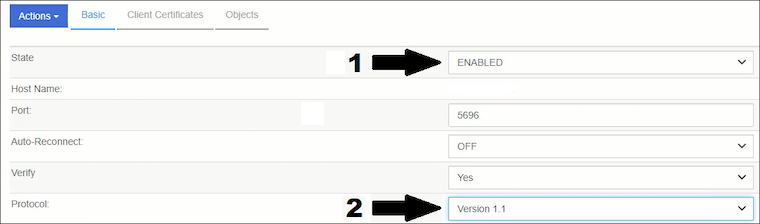
-
Fare clic su Applica.
-
Viene visualizzata una finestra di dialogo per Sovrascrivere tutte le impostazioni esistenti del server KMIP. Fare clic su Procedi.
Task 2: Creazione di un certificato client
La comunicazione tra Entrust KeyControl e VMware vCenter viene eseguita tramite certificati. Pertanto, la fase successiva del processo consiste nel creare un certificato client.
-
Fare clic su Certificati client.
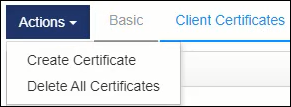
-
Fare clic su Azioni, quindi su Crea certificato.
-
Immettere un nome per il certificato nel campo Nome certificato. È possibile modificare la data di scadenza.
IMPORTANTE:
- NON aggiungere una password del certificato. L'aggiunta di una password impedirà a VMware vCenter di importare il certificato. Se si utilizza un gestore di password che ha la possibilità di compilare automaticamente le password in finestre di dialogo come questa, DEVE assicurarsi di cancellare i campi delle password compilati automaticamente dal gestore di password prima di fare clic sul pulsante Crea.
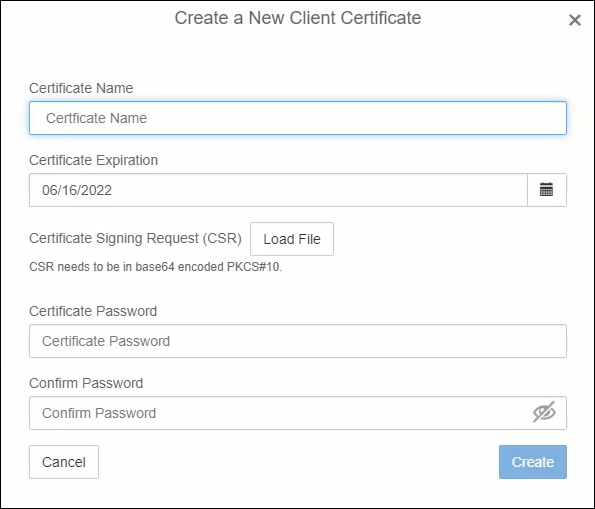
-
Fare clic su Crea.
-
Il nuovo certificato verrà visualizzato in WebUI. Fare clic sul certificato, quindi sul pulsante blu Azione e selezionare Scarica certificato.
Nota: nel sistema verrà scaricato un file zip. Decomprimere il contenuto del file e prendere nota della posizione. Il file del certificato verrà richiesto nel task 4.
Task 3: Aggiungi un provider di chiavi
-
Eseguire il login alla soluzione VMware per Oracle Cloud vCenter.
-
Fare clic sul nome del file vCenter.
-
Fare clic su Configura.
-
Fare clic su Provider di chiavi nella sezione Sicurezza.
-
Fare clic su Aggiungi provider di chiavi standard.
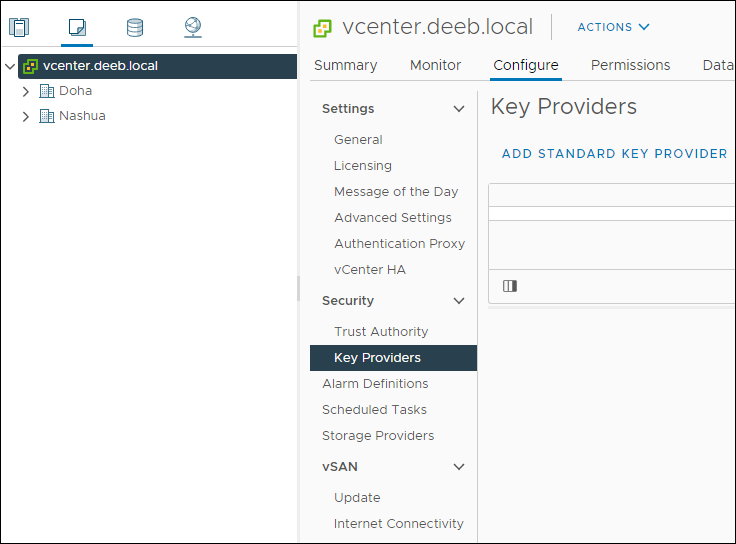
-
Immettere un nome per il provider di chiavi. Questo è solo un nome di riferimento. Non deve corrispondere a nessun nome utilizzato in Entrust KeyControl.
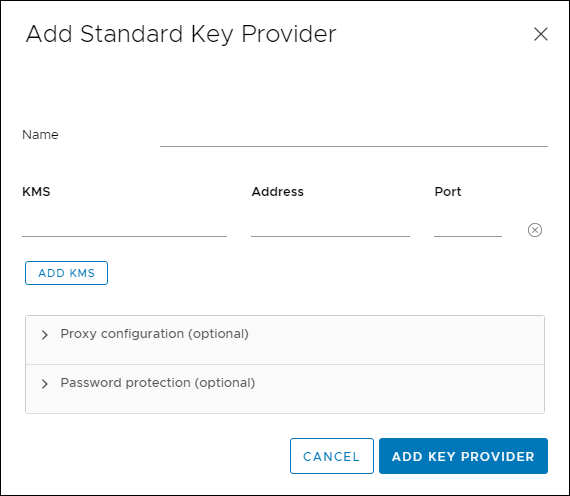
-
Immettere un nome per il server KMS e l'indirizzo IP o il nome FQDN del primo nodo Entrust KeyControl. In genere, si consiglia di far corrispondere il nome del server KMS al nome host del nodo che si sta aggiungendo. Fare clic su Aggiungi KMS e aggiungere il secondo nodo KeyControl.
IMPORTANTE:
- Espandere la sezione Protezione password e verificare che i campi della password siano vuoti.
- Se si utilizza un gestore di password che ha la possibilità di compilare automaticamente le password in finestre di dialogo come questa, è DEVE espandere la sezione Protezione password e cancellare i campi della password inseriti automaticamente dal gestore di password prima di fare clic sul pulsante Aggiungi provider di chiavi.
-
Al termine, fare clic su Aggiungi provider di chiavi.
-
Fare clic su Accetta.
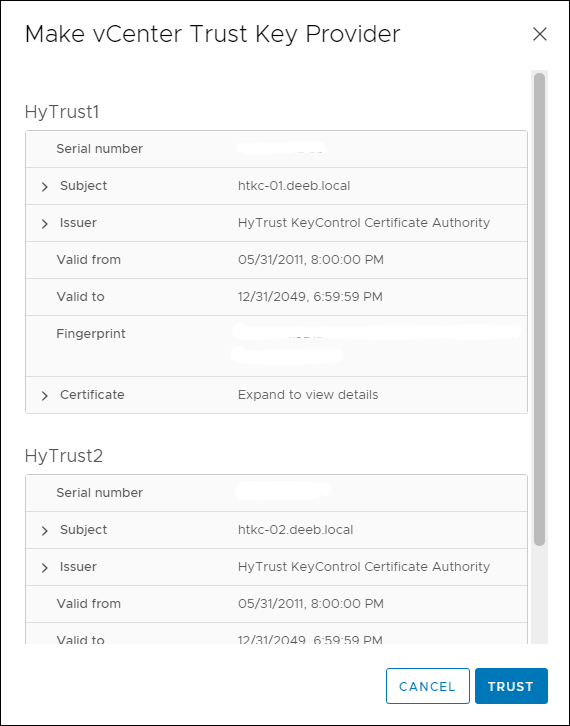
-
Selezionare il pulsante di opzione accanto al provider di chiavi. In questo modo verranno elencati i Key Management Server.
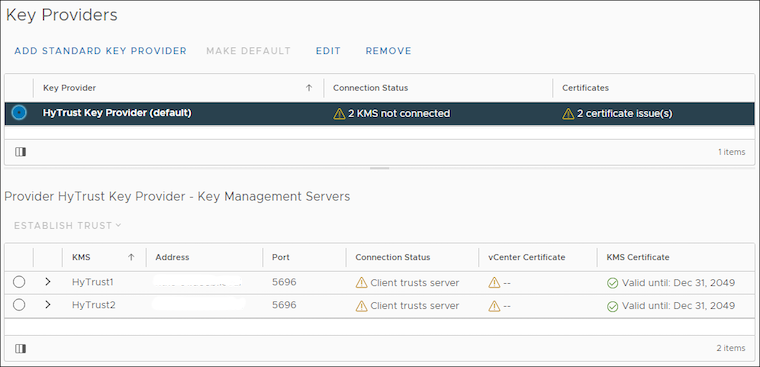
Task 4: Stabilire l'affidabilità tra i cluster Entrust KeyControl utilizzando il certificato client
-
Fare clic su uno dei server KMS, quindi su Establish Trust.
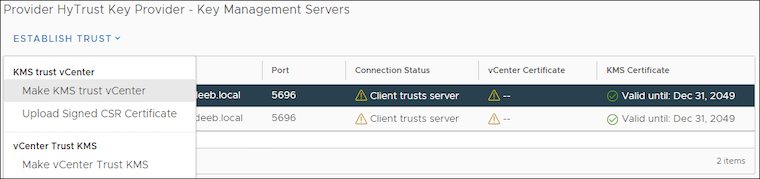
-
Selezionare Rendi KMS sicuro vCenter.
-
Fare clic su Certificato KMS e chiave privata, quindi su Avanti.

-
Fare clic sul pulsante Upload a File del certificato KMS.
- Passare alla posizione in cui è stato decompresso il contenuto del file zip del certificato client nel task 2. Verranno visualizzati due file .pem. È possibile ignorare il file cacert.pem. Selezionare il secondo file .pem e fare clic su OK.
-
Ripetere l'ultimo passo per la chiave privata KMS, quindi fare clic su Establish Trust.
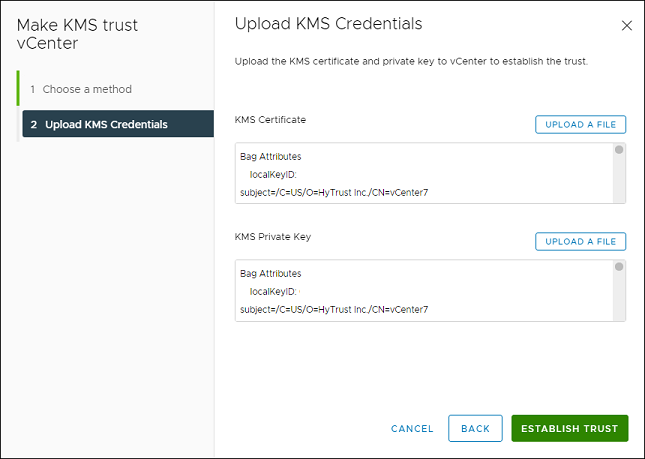
-
A questo punto, tutti i triangoli gialli del passo precedente visualizzano cerchi verdi con segni di spunta in essi.
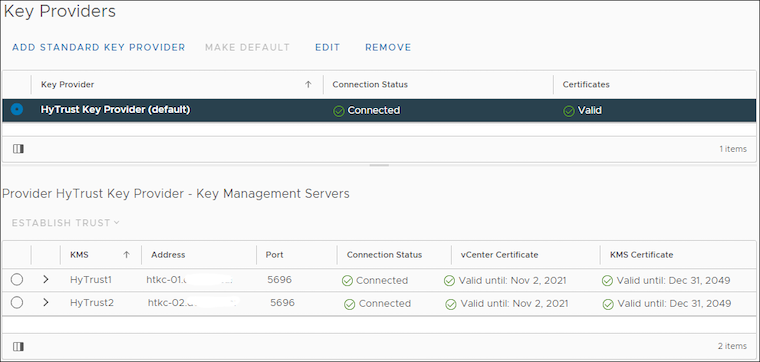
Nota: se si desidera visualizzare ulteriori dettagli, espandere una delle voci del server KMS.
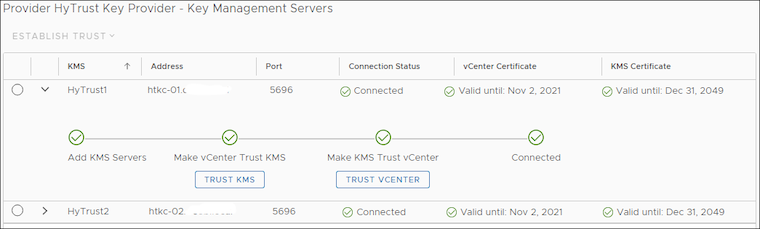
Passi successivi
Dopo l'impostazione dell'ambiente per un provider di chiavi standard, è possibile utilizzare il client vSphere VMware per:
- Crea virtual machine e dischi virtuali cifrati.
- Cifrare le virtual machine e i dischi esistenti.
Collegamenti correlati
- Soluzione VMware per Oracle Cloud
- Distribuzione della soluzione VMware per Oracle Cloud
- VMware vSphere Trust Authority
- Provider di chiavi standard di VMware vSphere
- Usare la cifratura nell'ambiente vSphere
- Funzionalità di Entrust KeyControl
- Prova Entrust KeyControl OVA v5.4
Conferme
- Autore - Eran Maor (Principal Cloud Solution Architect)
Altre risorse di apprendimento
Esplora altri laboratori su docs.oracle.com/learn o accedi ad altri contenuti per la formazione gratuita sul canale YouTube di Oracle Learning. Inoltre, visitare education.oracle.com/learning-explorer per diventare Oracle Learning Explorer.
Per la documentazione sul prodotto, visitare Oracle Help Center.
Add Entrust KeyControl as a key provider for VMware vSphere 7 with Oracle Cloud VMware Solution
F58757-01
June 2022
Copyright © 2022, Oracle and/or its affiliates.